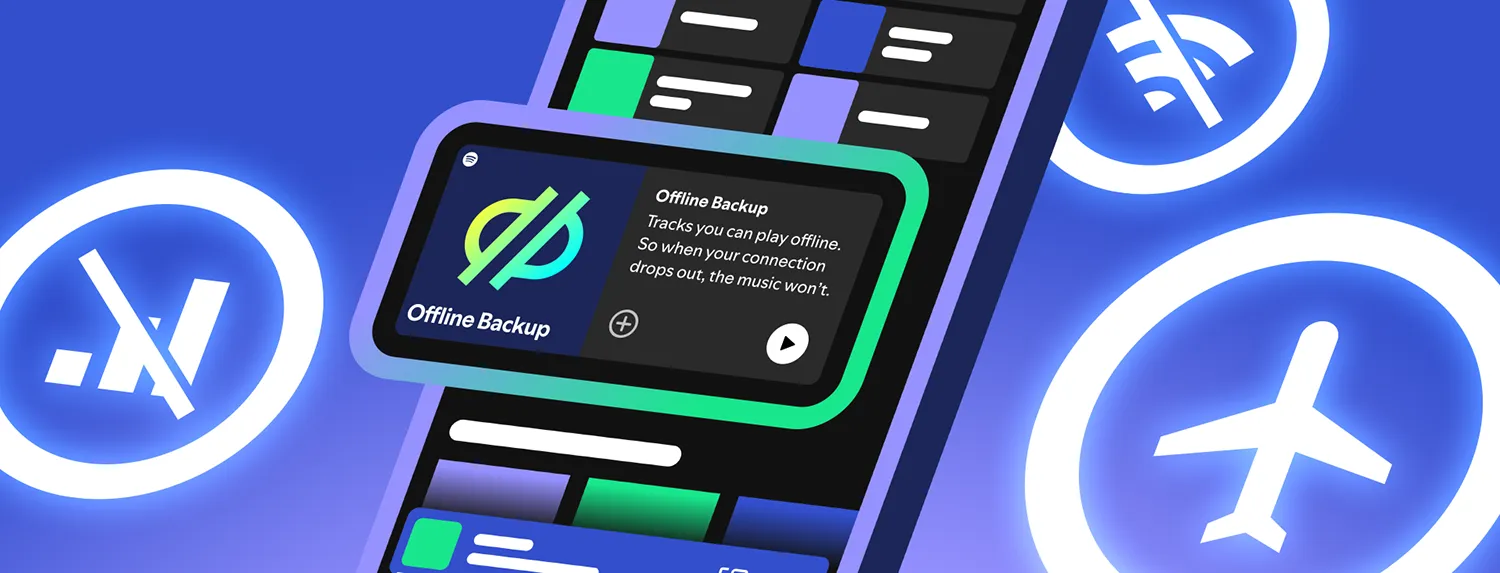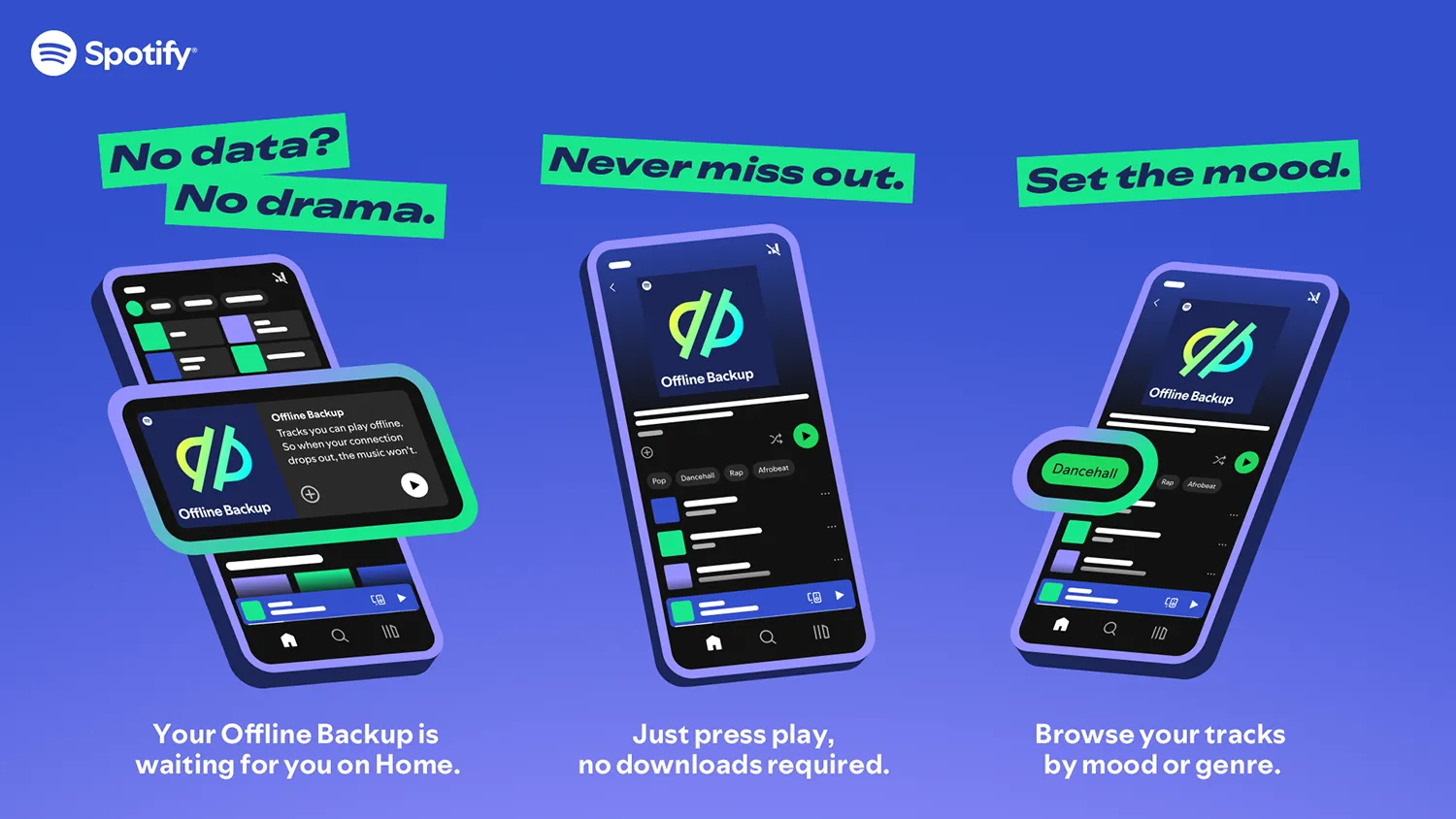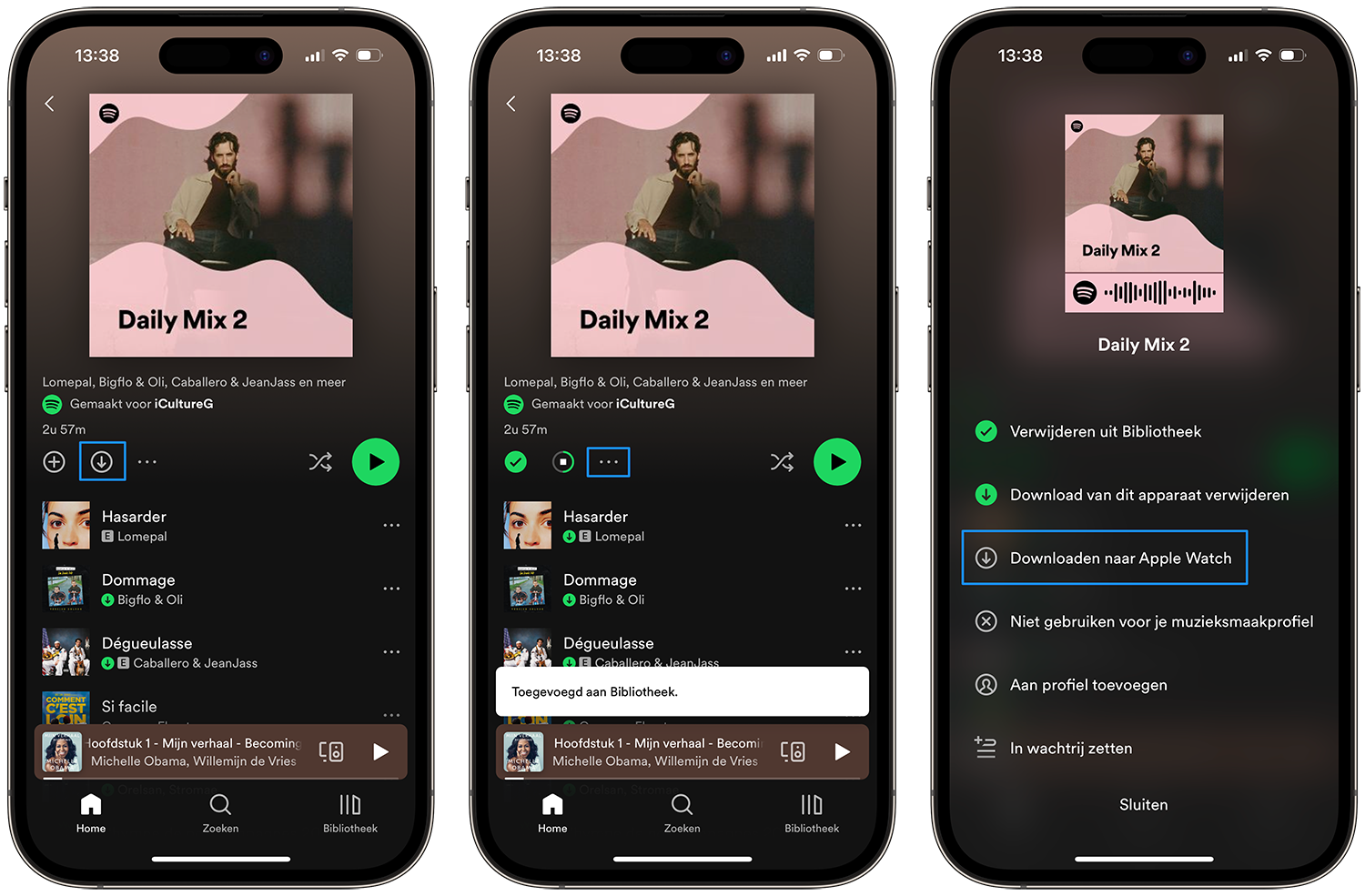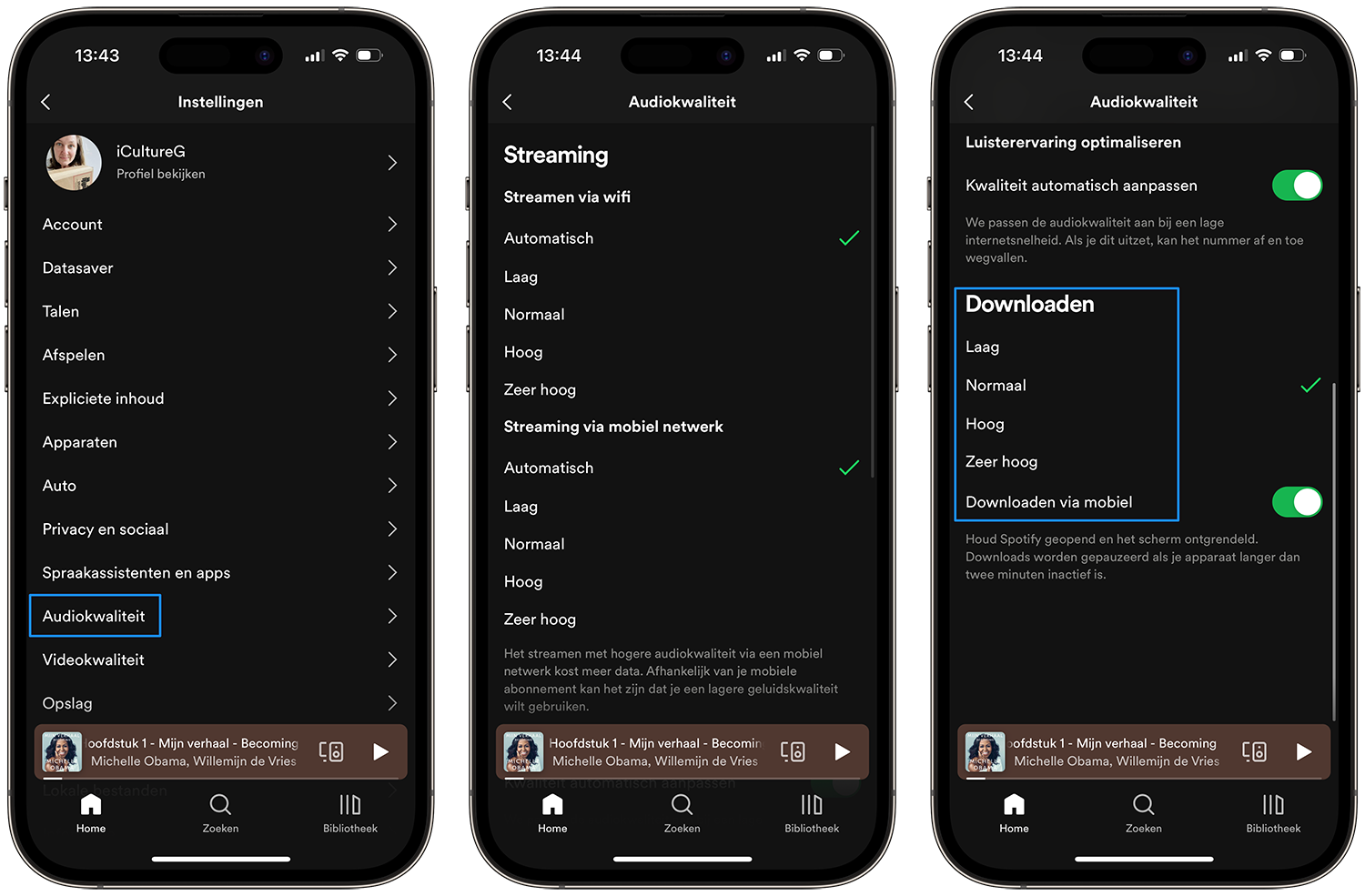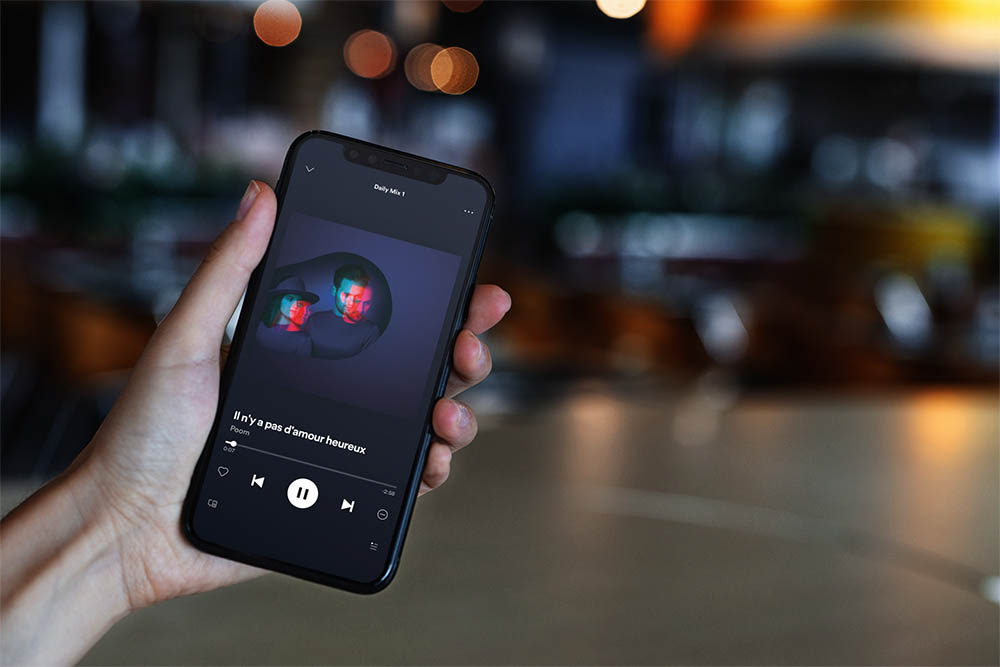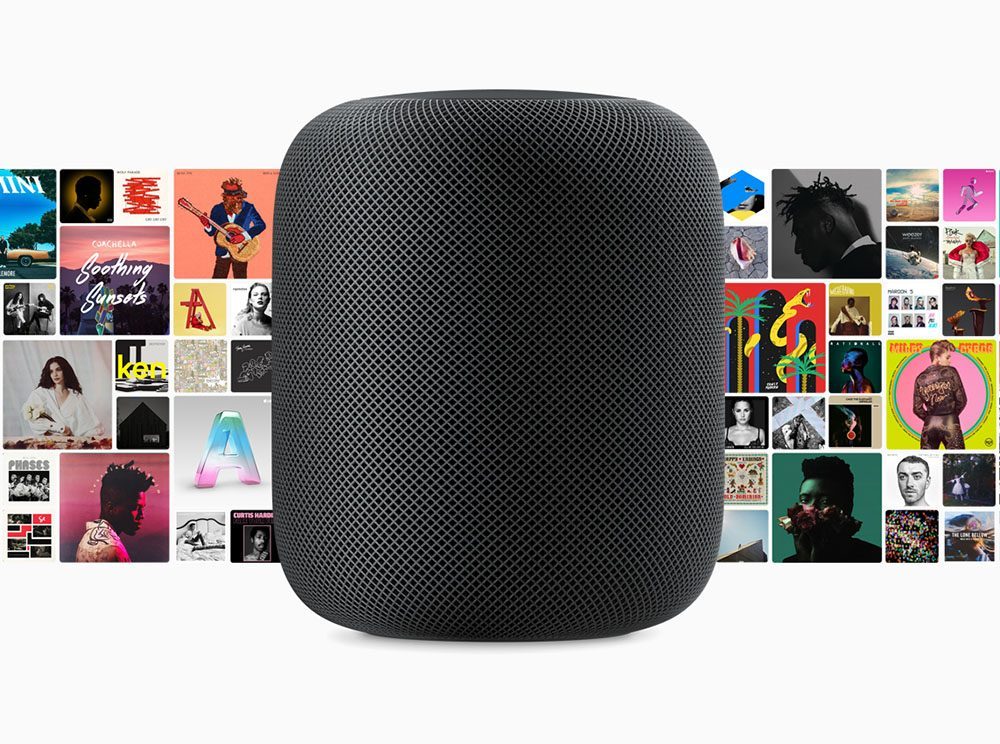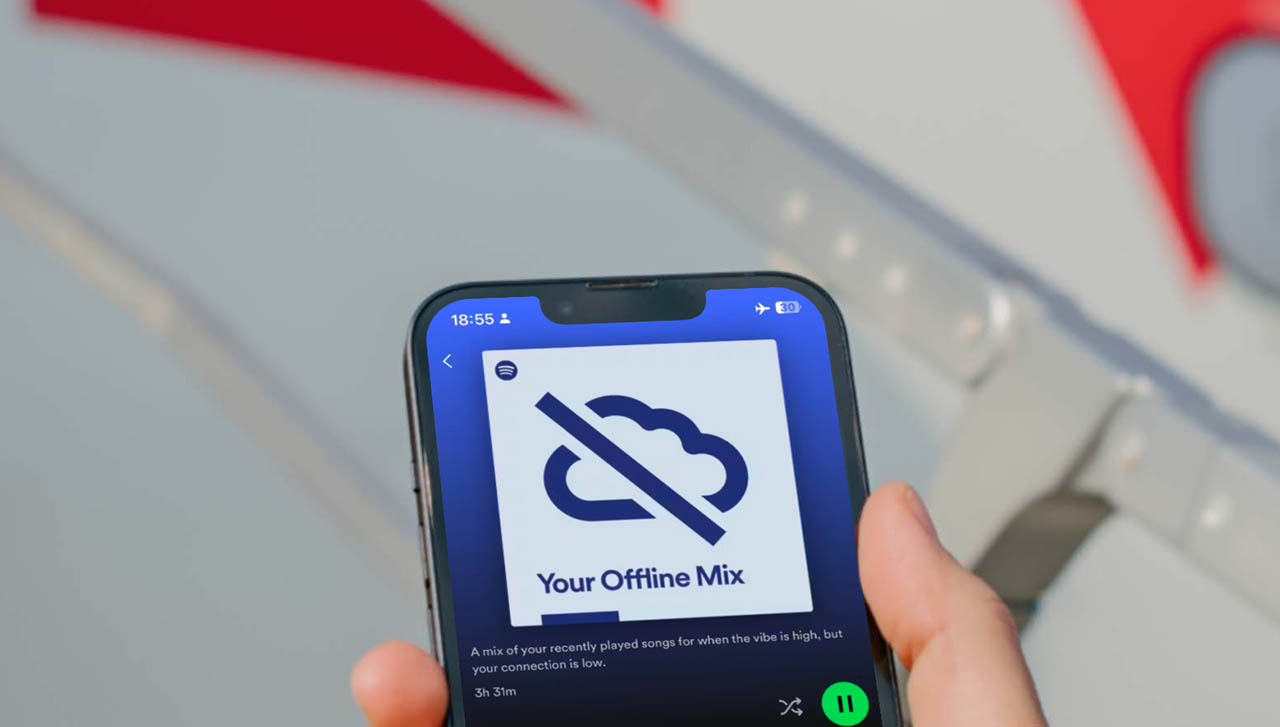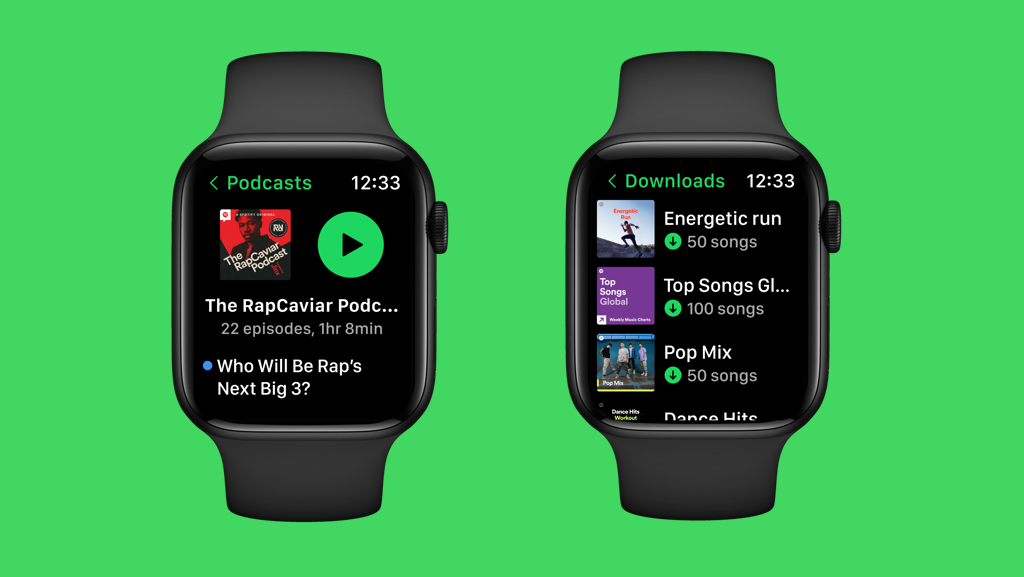Spotify is bedoeld om muziek te streamen, maar als je vaak onderweg bent kan het slimmer zijn om de muzieknummers offline op te slaan. Zo kun je het dataverbruik van Spotify beperken. Deze tip legt uit hoe je met Spotify complete albums en afspeellijsten offline kunt opslaan, zodat je er ook zonder internetverbinding naar kunt luisteren.
Nieuw! Spotify Offline Backup: zelf downloaden niet meer nodig
Met de nieuwe functie Spotify Offline Backup kun je ook zonder internet naar muziek luisteren. Dit lukt ook als je vergeten bent om van te voren nummers te downloaden. Spotify zet automatisch een collectie van nummers op je toestel, die je recent hebt geluisterd of in de wachtrij hebt staan. Had je al muziek gedownload, dan worden deze nummers eraan toegevoegd. Je kunt de offline afspeellijst filteren op artiest, genre of stemming. Gedurende de dag wordt Offline Backup bijgewerkt.
Deze functie wordt nog uitgerold en verschijnt automatisch in jouw Spotify-app als je aan de beurt bent. Het helpt om de nieuwste versie van de app te installeren en minimaal vijf nummers te luisteren. Ook moet je bij de instellingen aangeven dat je offline muziek wilt luisteren.
Spotify offline gebruiken
We leggen hieronder uit hoe je met Spotify albums en afspeelijsten kunt downloaden voor offline gebruik. Voor het offline luisteren moet je wel Spotify Premium-lid zijn, dat je onbeperkte toegang geeft tot alle functies van Spotify. Vind je dat te duur, dan kun je ook met meerdere mensen een Spotify-gezinsabonnement afsluiten, waarbij je voor een relatief laag bedrag allemaal een eigen account kunt hebben. Lees hiervoor onze tip over Spotify goedkoper afsluiten.
Zorg dat je met een wifi-netwerk verbonden bent. Vervolgens kun je afspeellijsten en albums van Spotify offline opslaan door deze te voorzien van aan hartje:
- Blader naar de afspeellijst of het album dat je offline wilt luisteren.
- Tik op het omlaag wijzende pijltje.
- De nummers worden nu offline bewaard.
- Tik je op de drie puntjes, dan kun je nog meer doen, zoals het offline opslaan op je Apple Watch.
Zie je het downloadpijltje niet? Heb je ingesteld dat jouw afspeellijst met favorieten ook offline moet worden bewaard, dan kun je ook op het hartje tikken om de nummers offline op te slaan. Na het plaatsen van een hartje moet je een paar seconden wachten tot alle nummers gedownload zijn. Daarna kun je de wijde wereld in gaan, zonder je nog druk te maken over je internetverbinding!
Deze offline nummers nemen uiteraard wel opslagruimte op je toestel in beslag. Als je ze later weer wilt verwijderen tik je op de drie puntjes en kies je Download van dit apparaat verwijderen.
Spotify offline luisteren
Wil je de nummers die je offline hebt bewaard op een later moment beluisteren, dan werkt dat als volgt:
- Open de Spotify-app en blader naar Bibliotheek.
- De albums en afspeellijsten met een omlaagwijzend groen pijltje zijn offline te luisteren.
- Tik op de afspeelknop.
Downloads niet zichtbaar?
Sommige mensen hebben de optie Downloads niet. In dat geval is het wat omslachtiger, maar je kunt toch de gedownloade albums en afspeellijsten terugvinden:
- Zet de iPhone in vliegtuigstand om de offline albums makkelijker te vinden. Alle muziek die je nu ziet is offline te beluisteren.
- Ga in de Spotify-app naar Bibliotheek > Afspeellijsten of naar Bibliotheek > Albums, afhankelijk van wat je wilt. Je ziet nu de afspeellijsten of albums die offline beschikbaar zijn. Ze zijn te herkennen aan een groen download-icoontje.
- Tik in de bibliotheek op Filters en vervolgens op Downloads. Je ziet nu alleen de offline opgeslagen muziek.
Spotify-downloads in lagere kwaliteit
Houd er rekening mee dat je genoeg vrije ruimte op je toestel hebt. Via Instellingen > Algemeen > iPhone-opslag kun je zien hoeveel opslagruimte de offline bewaarde muziek in Spotify in beslag neemt. Eventueel kun je de kwaliteit waarmee de muziek wordt opgeslagen omlaag schroeven. Dit doe je als volgt:
- Ga in de Spotify-app naar het tabblad Home.
- Tik rechtsboven op het tandrad om de instellingen te openen.
- Ga naar Audiokwaliteit.
- Onder het kopje Downloaden kies je de gewenste kwaliteit, bijvoorbeeld ‘Normaal’ of ‘Zeer hoog’.
- Ook kun je hier instellen dat je nummers wil downloaden via je mobiele netwerk. Zet de schakelaar bij de optie Downloaden via mobiel aan.
Alleen Spotify offline luisteren
Wil je zeker weten dat je alleen offline muziek luistert waardoor het geen data kost, dan zijn er drie manieren om dit te doen:
- Optie 1: Ga in de Spotify-app naar Bibliotheek tik op Filter en zorgt dat alleen offline afspeellijsten en albums te zien zijn.
- Optie 2: Ga in de Instellingen-app naar Mobiel netwerk, blader omlaag en zet de schakelaar bij Spotify uit.
- Optie 3: Schakel de vliegtuigstand in op je iPhone en je weet zeker dat alles wat je kunt afspelen offline staat.
Een andere mogelijkheid om je dataverbruik onder controle te houden is om de streamingkwaliteit van Spotify aan te passen. Lees ook hoe je Apple Music offline kunt luisteren. Of wil je liever Deezer offline beluisteren? Dat kan ook.
Taalfout gezien of andere suggestie hoe we dit artikel kunnen verbeteren? Laat het ons weten!
Spotify
Spotify is 's werelds grootste muziekstreamingdienst. Met Spotify kun je gratis of tegen betaling muziek streamen vanaf je iPhone, iPad, Mac of ander device. De gratis versie heeft reclame en laat je niet on-demand elk nummer afspelen, terwijl je met de betaalde Spotify Premium onbeperkt muziek naar keuze kunt luisteren. Er zijn op maat gemaakte afspeellijsten, je kunt gebruikmaken van Spotify Connect of AirPlay en nog veel meer. Behalve muziek vind je op Spotify ook veel populaire podcasts, zowel Nederlandse als vanuit het buitenland.
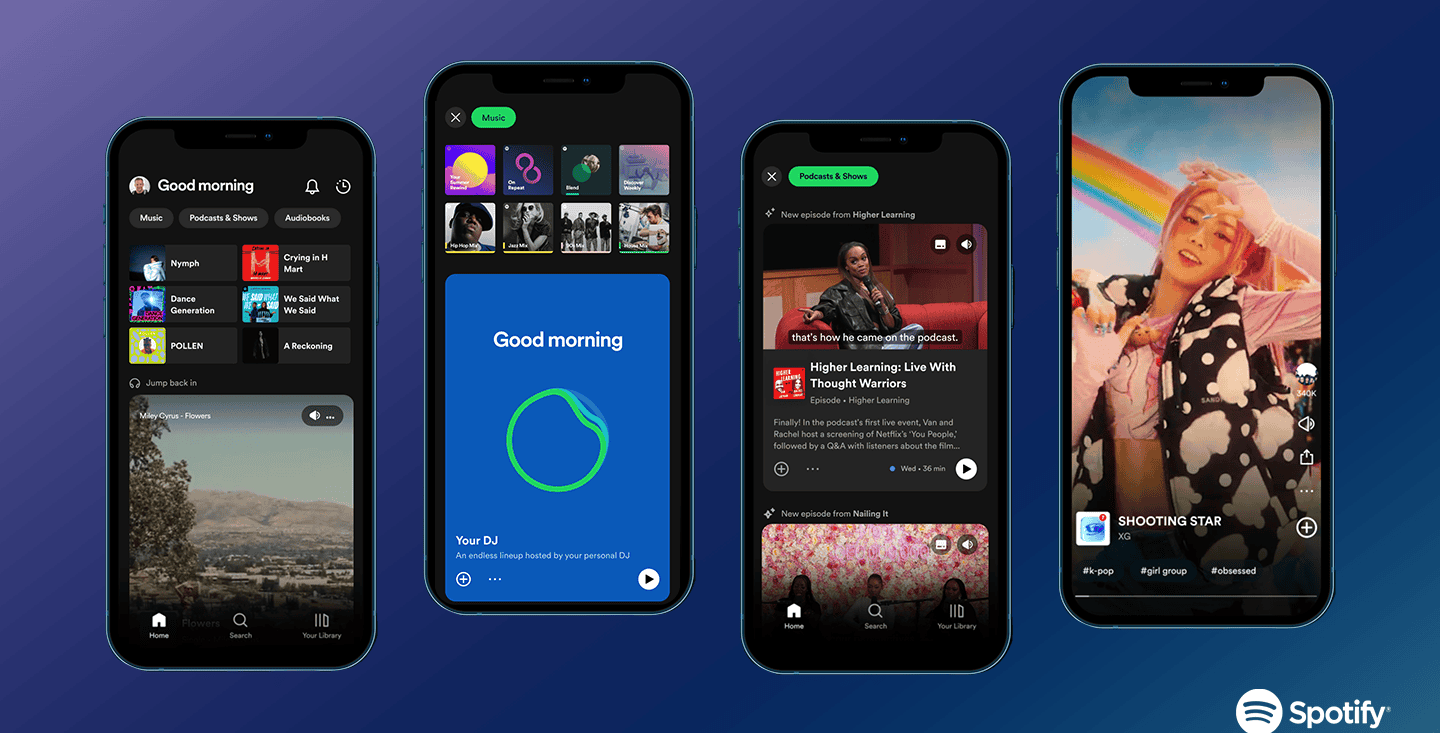
- Alles over Spotify
- De beste Spotify tips
- Wat is Spotify Connect?
- Handige Spotify-apps
- 10 dingen die je ook met Spotify kan doen
- Spotify offline luisteren
- Data besparen met Spotify
- Spotify-data downloaden en bekijken
- Spotify op Apple Watch
- Spotify op de HomePod
- Spotify met Siri
- Shazam koppelen aan Spotify
- Spotify podcasts luisteren
- Overstappen van Spotify naar Apple Music (of andersom)
- Spotify opzeggen